php小編百草為您介紹如何讓Google瀏覽器自動翻譯成中文。使用Google瀏覽器時,如果遇到外文網頁,可以輕鬆實現自動翻譯成中文的功能。透過簡單操作,您可以在瀏覽器設定中啟用自動翻譯功能,讓您更輕鬆地閱讀並理解外文網頁內容。接下來,讓我們一起來了解具體的設定方法。

#先開啟電腦上的Google瀏覽器,然後將滑鼠移到螢幕右上角的三個點處,點選這個圖示。

2.隨後,即可在這個三個點圖示的位置下方即可出現一個選單選項,將該選單選項中的【設定】選項進行點擊打開(如圖)。

3.那麼就會進入到該瀏覽器的一個設定視窗中,將左側導覽列中顯示出來的【語言】選項進行點擊一下(如圖所示)。
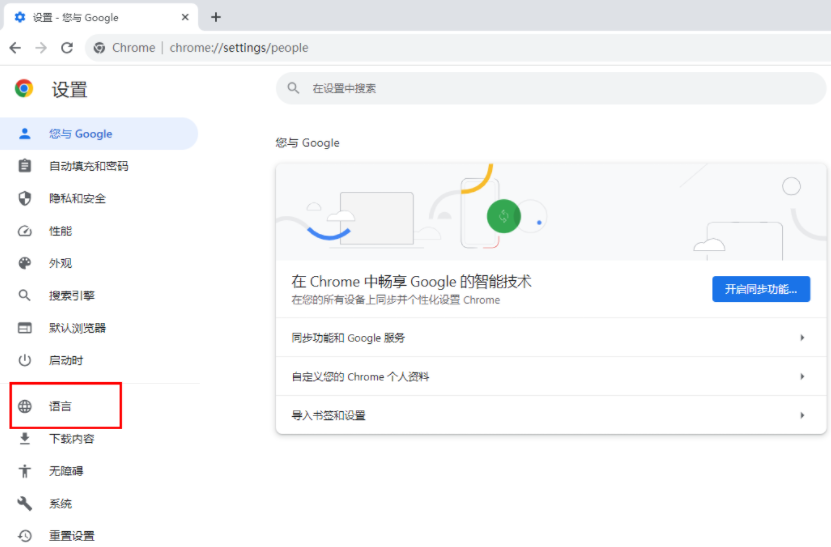
4.在右側的位置找到【Google翻譯】選項後面的開關按鈕進行點擊一下,將其變成藍色按鈕即可啟用翻譯功能(如圖所示)。

5.並且還可以設定翻譯語言類型的設置,你可以點擊三角形的下拉按鈕,選擇自己想要自動翻譯後的語言樣式(如圖所示)。
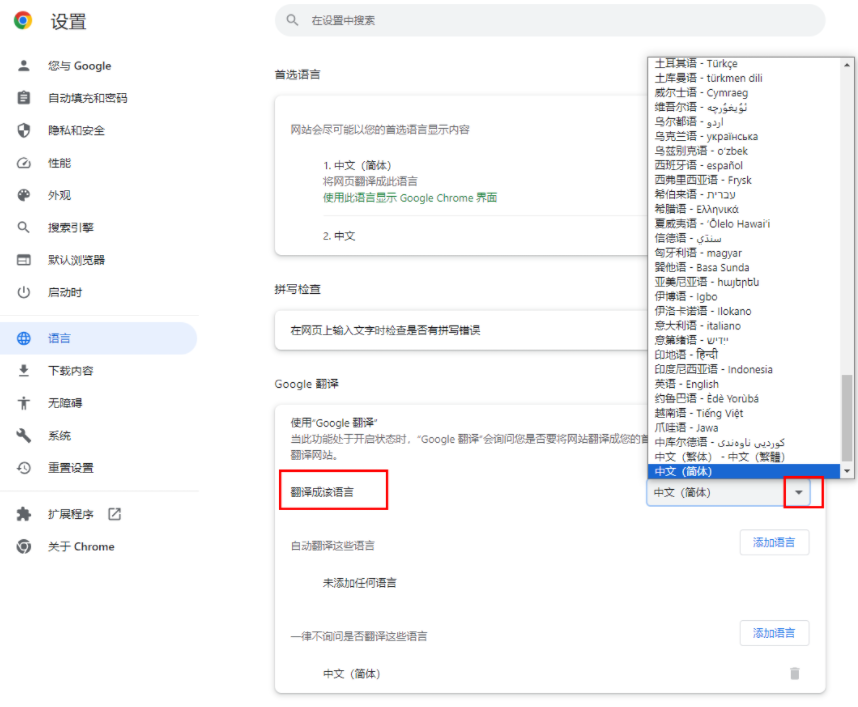
以上是怎麼讓Google瀏覽器自動翻譯成中文的詳細內容。更多資訊請關注PHP中文網其他相關文章!




